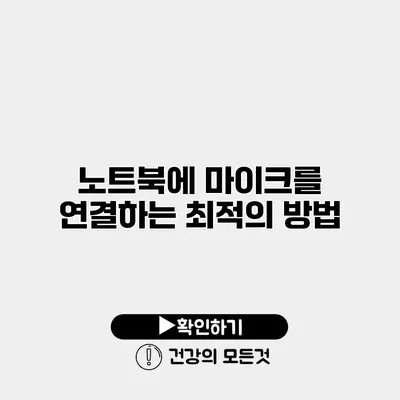노트북에 마이크를 연결하는 최적의 방법
마이크를 노트북에 연결하는 방법은 생각보다 간단하지만, 적절한 절차를 따라서 진행해야 최상의 음질과 성능을 누릴 수 있어요. 이 글에서는 다양한 마이크 연결 방법과 주의할 점을 상세히 설명할게요.
✅ 예술가의 창작 공간을 엿보고 영감을 받아보세요.
마이크의 종류
USB 마이크
USB 마이크는 가장 많이 사용되는 형태로, PC나 노트북의 USB 포트에 바로 연결하여 사용할 수 있어요. 드라이버 설치가 필요 없는 경우가 많아 간편하죠.
- 장점
- 간편하게 연결 가능
- 별도의 전원 공급이 필요 없음
- 단점
- 이동성이 떨어짐
재래식 오디오 잭 마이크
3.5mm 오디오 잭을 사용하는 마이크도 많아요. 이 방식은 기존의 여러 기기와 호환 가능하지만, 추가적인 조치가 필요할 수 있어요.
- 장점
- 다양한 기기에서 사용 가능
- 저렴한 가격
- 단점
- 음질이 USB 마이크에 비해 떨어질 수 있음
Bluetooth 마이크
무선 편리함을 찾는다면 Bluetooth 마이크가 좋은 선택이에요. 사용이 간편하고 이동성을 제공합니다.
- 장점
- 완전 무선으로 편리함
- 이동 중 사용할 수 있음
- 단점
- 연결 문제 발생 시 불편함
- 배터리 소모
✅ 아이피타임 공유기의 비밀번호를 쉽게 초기화하는 방법을 알아보세요.
연결 방법
USB 마이크 연결하기
USB 마이크의 연결 방법은 매우 간단해요. USB 포트를 찾고 마이크를 연결한 후, 아래와 같은 과정을 거치면 돼요:
- 마이크를 USB 포트에 연결해요.
- 사운드 설정으로 이동해요.
- 입력 장치에서 마이크를 선택해요.
- 음량을 조절해 줘요.
오디오 잭 마이크 연결하기
오디오 잭 마이크의 경우엔 다음의 단계를 따라야 해요:
- 마이크를 3.5mm 잭에 꽂아요.
- 사운드 설정에 가서, 오디오 입력을 마이크로 변경해요.
- 필요한 경우, 음량을 조정해요.
Bluetooth 마이크 연결하기
Bluetooth를 사용하는 마이크는 연결이 조금 더 복잡해요. 아래 절차를 따르세요:
- 마이크의 전원을 켜고, Bluetooth 모드로 전환해요.
- 설정으로 가서 Bluetooth를 켜요.
- 목록에서 마이크를 선택하고 연결해요.
- 사운드 설정으로 가서 Bluetooth 마이크를 선택해요.
✅ 유튜브 음악을 완벽하게 즐길 수 있는 설정 팁을 확인해 보세요.
오디오 설정 최적화
마이크를 연결한 후, 최적의 성능을 위해 몇 가지 설정을 조정할 수 있어요. 이렇게 하면 음질이 더욱 개선될 수 있답니다.
입력 감도 조정
- 마이크의 입력 감도를 적절히 조절하여 소음을 최소화하고 음질을 높일 수 있어요.
이퀄라이저 사용
- 이퀄라이저를 통해 음질을 세밀하게 조정할 수 있어요. 저음, 중음, 고음을 각각 설정해보세요.
✅ 노트북에 마이크 연결 시 유의해야 할 점을 알아보세요.
문제 해결
연결되지 않는 경우
- USB 기기의 경우, 포트를 바꿔보거나 다른 USB 기기를 연결하여 확인해보세요.
- 오디오 잭 마이크의 경우, 제대로 연결되었는지 확인하고, 만약 아니라면 데스크톱의 오디오 설정을 점검해보세요.
- Bluetooth 마이크가 연결되지 않는다면, 장비 간의 거리를 줄여보세요.
저음질 문제
- 마이크의 위치를 조정하거나, 추가적으로 소음이 많은 곳에서 사용하고 있다면 다른 장소로 이동해보세요.
정리 및 결론
노트북에 마이크를 연결하는 방식에는 USB, 오디오 잭, Bluetooth 등 여러 가지가 있어요. 각 방법의 장단점을 잘 파악하고, 적절한 방법을 선택하는 것이 중요하죠. 게다가 연결 후에는 사운드 설정을 통해 최적의 음질을 확보할 수 있어요.
최고의 마이크 성능을 경험하고 싶다면, 장치를 연결한 후 반드시 사운드 설정을 최적화하는 것을 잊지 마세요! 이 글을 통해 여러분이 원하는 방법을 찾고, 최상의 경험을 할 수 있기를 바랄게요.
불필요한 문제를 줄이고, 여러분의 목소리를 더욱 세련되게 전달할 수 있도록 지금 바로 연결해 보세요!
자주 묻는 질문 Q&A
Q1: 노트북에 마이크를 어떻게 연결하나요?
A1: 마이크를 연결하려면 USB 포트에 USB 마이크를 꽂거나, 3.5mm 오디오 잭에 재래식 마이크를 연결하고, Bluetooth 마이크는 Bluetooth 모드로 전환 후 연결합니다.
Q2: USB 마이크와 오디오 잭 마이크의 차이점은 무엇인가요?
A2: USB 마이크는 간편하게 연결할 수 있고 별도의 전원 공급이 필요 없지만 이동성이 떨어지며, 오디오 잭 마이크는 다양한 기기에서 사용 가능하고 저렴하지만 음질이 떨어질 수 있습니다.
Q3: 마이크 연결 후 음질을 최적화하는 방법은 무엇인가요?
A3: 마이크의 입력 감도를 조정하고, 이퀄라이저를 사용해 저음, 중음, 고음의 음질을 세밀하게 조정하여 최적의 성능을 확보할 수 있습니다.